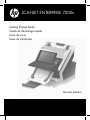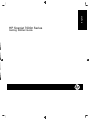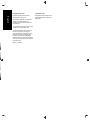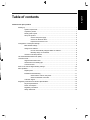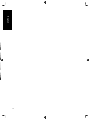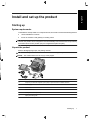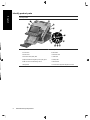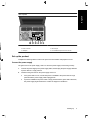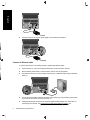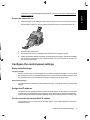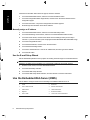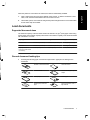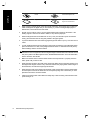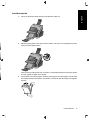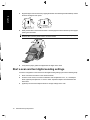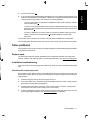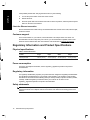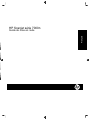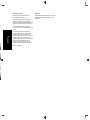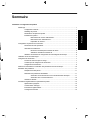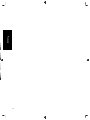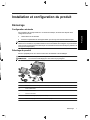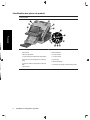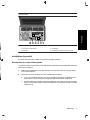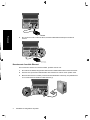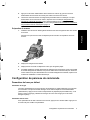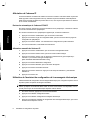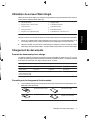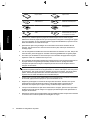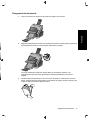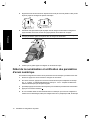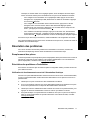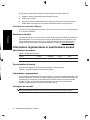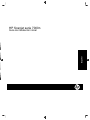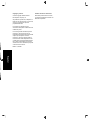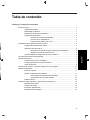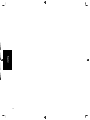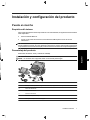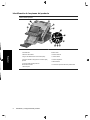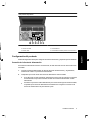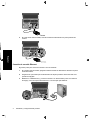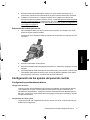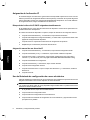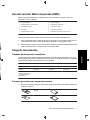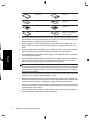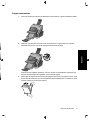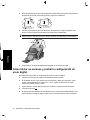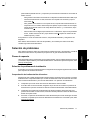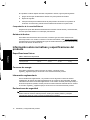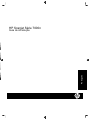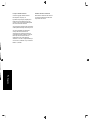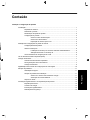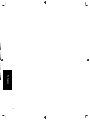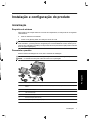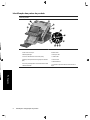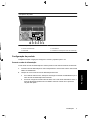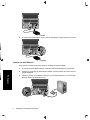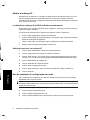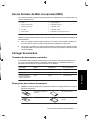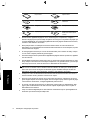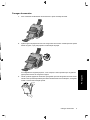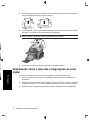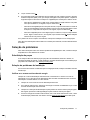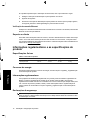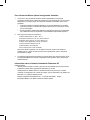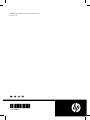HP ScanJet Enterprise 7000n Document Capture Workstation series Guía de inicio rápido
- Categoría
- Máquinas de fax
- Tipo
- Guía de inicio rápido
La página se está cargando...
La página se está cargando...
La página se está cargando...
La página se está cargando...
La página se está cargando...
La página se está cargando...
La página se está cargando...
La página se está cargando...
La página se está cargando...
La página se está cargando...
La página se está cargando...
La página se está cargando...
La página se está cargando...
La página se está cargando...
La página se está cargando...
La página se está cargando...
La página se está cargando...
La página se está cargando...
La página se está cargando...
La página se está cargando...
La página se está cargando...
La página se está cargando...
La página se está cargando...
La página se está cargando...
La página se está cargando...
La página se está cargando...
La página se está cargando...
La página se está cargando...
La página se está cargando...
La página se está cargando...
La página se está cargando...
La página se está cargando...
La página se está cargando...
La página se está cargando...

HP Scanjet serie 7000n
Guía de instalación inicial
Español

Copyright y licencia
© 2009 Copyright Hewlett-Packard
Development Company, LP
Se prohíbe la reproducción, adaptación o
traducción sin permiso previo y por escrito,
salvo que lo permitan las leyes de
propiedad intelectual.
La información contenida en este
documento está sujeta a modificaciones sin
notificación previa.
Las únicas garantías existentes para los
productos y servicios de HP son las
expuestas en las declaraciones de garantía
expresa que acompañan a dichos
productos y servicios. Ninguna parte de
este documento debe interpretarse como
constituyente de garantía adicional alguna.
HP no será responsable de los errores u
omisiones técnicos o editoriales que pueda
contener este documento.
Edition 1, 08/2009
Créditos de marcas comerciales
Microsoft® y Windows® son marcas
comerciales registradas en EE.UU. de
Microsoft Corporation.
Español

Tabla de contenido
Instalación y configuración del producto
Puesta en marcha ........................................................................................................................... 1
Requisitos del sistema .................................................................................................... 1
Desembalaje del producto .............................................................................................. 1
Identificación de las piezas del producto ........................................................................ 2
Configuración del producto ............................................................................................. 3
Conexión de la fuente de alimentación .......................................................... 3
Conexión de un cable Ethernet ...................................................................... 4
Preparación del escáner para su uso ............................................................ 5
Configuración de los ajustes del panel de control ........................................................................... 5
Configuración predeterminada básica ............................................................................ 5
Asignación de la dirección IP ......................................................................................... 6
Búsqueda de la dirección IP DHCP asignada automáticamente ................... 6
Asignación manual de una dirección IP ......................................................... 6
Uso del Asistente de configuración de correo electrónico .............................................. 6
Uso del servidor Web incorporado (EWS) ...................................................................................... 7
Carga de documentos ..................................................................................................................... 7
Tamaños de documento compatibles ............................................................................. 7
Consejos generales para cargar documentos ................................................................ 7
Cargar documentos ........................................................................................................ 9
Cómo iniciar un escaneo y probar la configuración de envío digital ............................................. 10
Solución de problemas .................................................................................................................. 11
Piezas de repuesto ....................................................................................................... 11
Solución de problemas de instalación .......................................................................... 11
Comprobación de la alimentación del escáner ............................................ 11
Comprobación de la conexión Ethernet ....................................................... 12
Asistencia técnica ......................................................................................................... 12
Información sobre normativas y especificaciones del producto .................................................... 12
Especificaciones físicas ................................................................................................ 12
Consumo de energía .................................................................................................... 12
Información reglamentaria ............................................................................................ 12
Declaraciones de seguridad ......................................................................................... 12
iii
Español

iv
Español

Instalación y configuración del producto
Puesta en marcha
Requisitos del sistema
Para instalar el dispositivo HP Scanjet 7000n en una red informática, las siguientes funciones deben
estar disponibles:
●
Red 10/100/1000 Base-TX
●
Acceso a una puerta de enlace de correo electrónico SMTP para el envío de correos
electrónicos
NOTA: HP le recomienda que establezca una puerta de enlace SMTP en su red de área local.
Puede configurar la función de correo electrónico del producto, aunque este servicio lo proporcione
un proveedor de servicios de Internet (ISP) externo a través de una línea de suscripción digital (DSL).
Desembalaje del producto
Retire todas las bolsas, cintas y material de embalaje.
PRECAUCIÓN: Levante el escáner de la base. No utilice el teclado para levantarlo.
NOTA: El contenido de la caja puede variar en función del país/la región.
3
4
6
7
5
2
1
1 HP Scanjet 7000n
2 Bandeja de salida y bolsillo de integración de hardware (HIP) para hardware opcional instalable por el cliente
3 Fuente de alimentación
4 Cable de alimentación
5 CD de documentación
6 Guía de inicio (este manual)
7 Paño para la limpieza de la ruta del papel
Puesta en marcha 1
Español

Identificación de las piezas del producto
Parte frontal del producto
1
2
3
7
4
5
6
8
9
14
13
11 1012
1. Teclado
2. Pantalla táctil
3. Botón de alimentación
4. Seguro del alimentador de documentos (ADF)
5. Panel del bolsillo de integración de hardware (HIP)
opcional
6. Conector USB para dispositivo de
almacenamiento USB
7. Botón Reposo
8. Botón Detener
9. Botón Iniciar
10. LED de Atención
11. LED de Datos
12. LED de Preparado
13. Botón Restab.
14. Control de ajuste del brillo de la pantalla táctil
2 Instalación y configuración del producto
Español

Parte posterior del producto
1 2 5 643
1. Interruptor de alimentación
2. Conector de cable
3. Puertos USB
4. Indicadores de velocidad del enlace de red
5. Puerto Ethernet
6. Puerto Ethernet cubierto para el acceso de servicio
Configuración del producto
Realice las siguientes tareas para configurar el hardware del escáner y prepararlo para su utilización.
Conexión de la fuente de alimentación
Si la fuente de alimentación funciona correctamente, el LED verde del conector de la misma está
encendido.
1. Conecte la fuente de alimentación al cable de la fuente de alimentación y, seguidamente,
enchufe dicho cable a un protector de sobretensión.
2. Compruebe que el LED verde de la fuente de alimentación está encendido.
●
Si el LED verde no está encendido, asegúrese de que la toma de corriente o el protector
de sobretensión al que está conectado el cable de la fuente de alimentación reciben
alimentación.
●
Si la toma o el protector reciben alimentación pero el LED verde sigue sin estar encendido,
es posible que la fuente de alimentación sea defectuosa. Póngase en contacto con el
servicio de asistencia de HP para obtener ayuda.
Puesta en marcha 3
Español

3. Si el LED verde está encendido, enchufe la fuente de alimentación a la parte posterior del
escáner.
Conexión de un cable Ethernet
Siga estos pasos para conectar el escáner a una red existente.
1. Si el escáner está encendido, apáguelo mediante el botón de alimentación situado en la parte
frontal del escáner.
2. Asegúrese de que el interruptor de alimentación de la parte posterior del escáner esté en la
posición de apagado.
3. Mediante un cable Ethernet (1), conecte el escáner a un direccionador (como se muestra en
la imagen), a una toma para cable Ethernet o a un interruptor para Ethernet.
2
1
4 Instalación y configuración del producto
Español

4. Encienda el interruptor de alimentación situado en la parte posterior del escáner (2). A
continuación, pulse el botón de alimentación de la parte frontal del escáner para encenderlo.
5. Complete la conexión de red y configure los ajustes de envío digital. Para obtener más
información sobre cómo realizar la conexión a la red, consulte
Configuración de los ajustes del
panel de control en la página 5. Si desea obtener más información acerca de la configuración
de los ajustes de envío digital, consulte
Cómo iniciar un escaneo y probar la configuración de
envío digital en la página 10.
Preparación del escáner para su uso
1. Fije la bandeja de salida. Para ello, introduzca la parte posterior de la bandeja en la ranura
situada en la parte frontal del escáner.
Asegúrese de que la bandeja de salida no sobresale de la superficie en la que está colocado
el escáner.
2. Extienda el alimentador de documentos.
3. Extienda la bandeja de salida desplegando la lengüeta y, a continuación, despliegue las guías
del papel.
4. (Opcional) Instale el bolsillo de integración de hardware (HIP) y los accesorios. Cuando el HIP
esté instalado podrá utilizar accesorios como un lector de tarjetas codificadas. Para obtener
más información sobre el HIP, consulte la guía de usuario electrónica.
Configuración de los ajustes del panel de control
Configuración predeterminada básica
Configuración del idioma
Cuando el proceso de precalentamiento del producto haya finalizado, los mensajes del panel de
control aparecerán en inglés. Puede modificar el idioma cuando lo desee a través del menú
Administración (Administration). Toque primero el botón Comportamiento del dispositivo (Device
Behavior). A continuación, toque el botón Idioma (Language), toque el idioma que desee y, después,
el botón Guardar (Save).
Configuración de la fecha y hora
Toque el botón Salir si la configuración de la fecha y la hora es correcta. Toque el botón OK para
modificar esta configuración.
Configuración de los ajustes del panel de control 5
Español
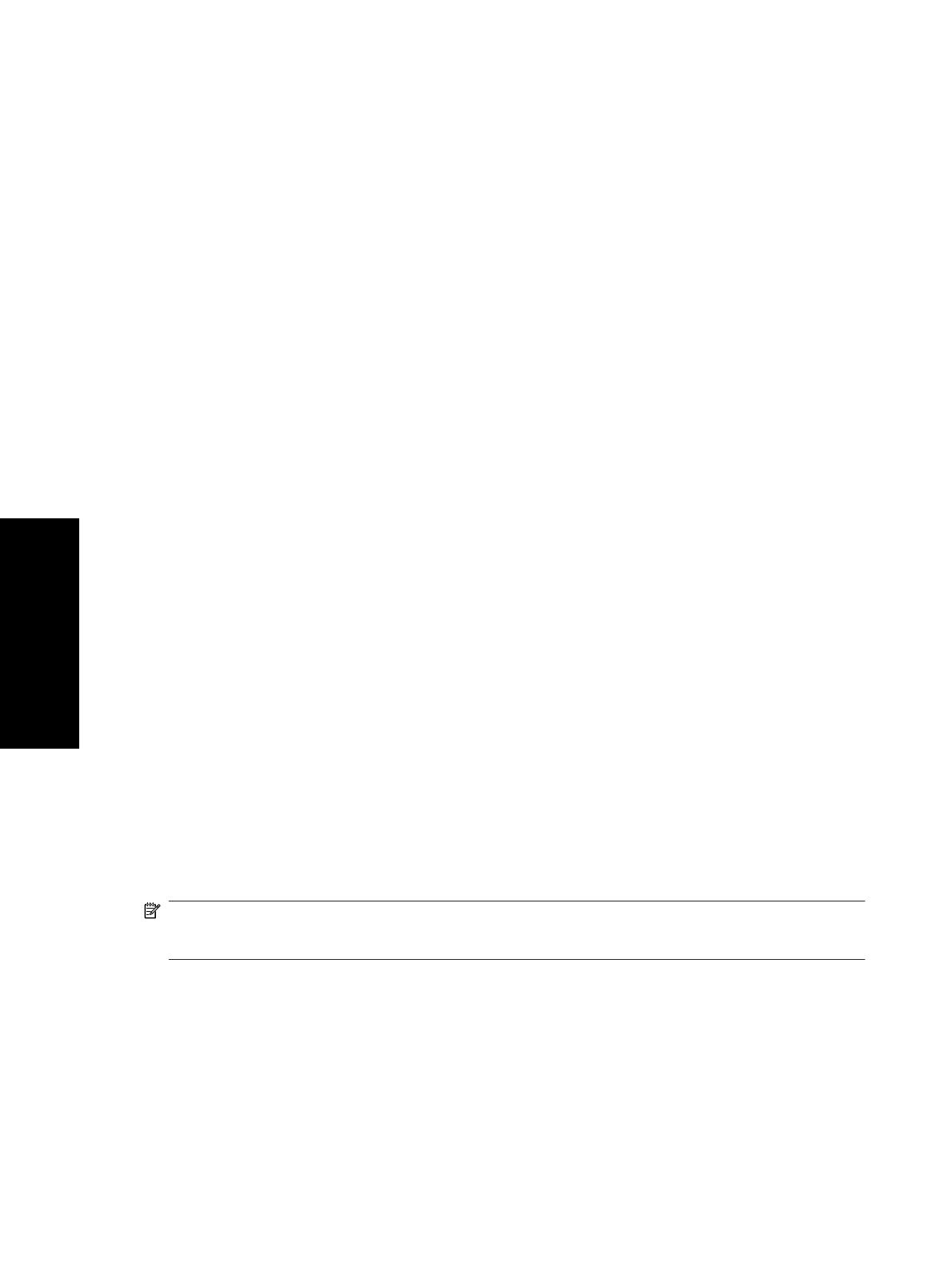
Asignación de la dirección IP
Es necesario asignar una dirección IP (protocolo de Internet) válida al producto en la red. Si la red
utiliza un protocolo de configuración dinámica de host (DHCP), la dirección IP se puede asignar de
manera automática. DHCP es la configuración predeterminada del producto. Si no está utilizando
la configuración DHCP, asigne manualmente una dirección IP.
Búsqueda de la dirección IP DHCP asignada automáticamente
En la pantalla de inicio, toque el botón Información de dispositivo. La dirección IP aparecerá en la
pantalla Información de dispositivo.
Si el botón Información de dispositivo no aparece, busque la dirección IP de la siguiente manera:
●
Toque el botón Administración y, a continuación, toque el botón Información
●
Toque el botón Páginas de configuración/estado y, a continuación, toque el botón relativo a las
páginas de configuración del dispositivo.
●
Toque el botón Ver. Aparecerá la información de configuración del producto.
●
Desplácese por la información para buscar la dirección IP.
Asignación manual de una dirección IP
1. Toque el botón Administración y, a continuación, toque el botón Configuración inicial
2. Toque el botón Redes y E/S y, a continuación, toque el botón Jetdirect incorporado
3. Toque el botón TCP/IP. A continuación, toque el botón Configuración IPV4 (como http://
192.168.1.1) o el botón IPV6 (como http://[2001:0ba0:0000.0000.0000.0000.0000:1234]).
4. Toque el botón Método de configuración.
5. Toque el botón Manual y, a continuación, toque el botón Guardar
6. Toque el botón Configuración manual.
7. Toque el botón Dirección IP. Toque el campo de la dirección IP y, a continuación, escriba la
dirección IP.
8. Toque el botón OK.
Uso del Asistente de configuración de correo electrónico
Utilice el Asistente de configuración de correo electrónico para configurar las opciones de envío de
imágenes escaneadas como archivos adjuntos de correo electrónico.
NOTA: Para enviar un correo electrónico, el escáner debe estar conectado a un servidor de red
con una dirección SMTP válida. Si no hay disponible ningún servidor SMTP no podrá enviar correos
electrónicos desde el escáner de red.
1. En la pantalla de inicio, toque el menú Administración.
2. Toque la selección Configuración inicial.
3. Toque la selección Configuración de correo electrónico.
4. Toque la selección Asistente de configuración de correo electrónico y siga las instrucciones
que aparecen en pantalla.
6 Instalación y configuración del producto
Español

Uso del servidor Web incorporado (EWS)
Utilice el EWS para establecer la configuración de correo electrónico avanzada y funciones
adicionales, como por ejemplo:
●
Correo electrónico
●
Almacenamiento en carpeta de red
●
Libreta de direcciones
●
Fax digital
●
Almacenamiento en USB
●
Conjuntos rápidos
●
Autenticación de Windows
●
Autenticación LDAP
●
Autenticación de Novell
●
Autenticación de código de acceso local
Cuando el producto está conectado a la red, el EWS está disponible automáticamente.
1. Abra un explorador Web y escriba la dirección IP del escáner. Para localizar la dirección IP o
el nombre de host, toque el botón Información de dispositivo en la pantalla de inicio.
2. Utilice las fichas, los paneles y los controles para configurar el producto mediante el EWS. Para
obtener más información, consulte la ayuda en línea para EWS.
Carga de documentos
Tamaños de documento compatibles
La capacidad máxima del alimentador de documentos es de 50 hojas de papel de 75 g/m
2
. Si se
utiliza un papel más pesado, la capacidad máxima se reduce. Si se utilizan cartulinas, la capacidad
máxima del alimentador de documentos es de 10 cartulinas.
Tipo de papel Anchura Longitud Peso (o grosor)
Cartulina estándar 52–216 mm 74–864 mm
50–120 g/m
2
Cartulina 52–210 mm 74–269 mm
253–312 g/m
2
Policloruro de vinilo o
acetato de policloruro de
vinilo (para tarjetas de
identificación)
52 mm 86 mm 1,4 mm o menos
Consejos generales para cargar documentos
●
Escanear los siguientes tipos de documentos puede provocar atascos de papel o daños en los
propios documentos.
Documentos arrugados o con
pliegues
Documentos curvados
Documentos rotos Documentos con clips o grapas
Uso del servidor Web incorporado (EWS) 7
Español

Papel carbón Recubierto
Papel muy fino y traslúcido Papel con notas adhesivas o
marcadores
Fotografías Transparencias para
retroproyector
Papeles pegados entre sí Papeles con sustancias
húmedas, como pegamento o
líquido de corrección
●
Al escanear varias páginas del mismo ancho y largo, defina el tamaño de la página de modo
que se ajuste al ancho y largo del papel que va a escanear. Si va a escáner varias páginas de
tamaños diferentes, consulte la guía de usuario electrónica.
●
Alise los pliegues y curvas de los documentos antes de colocarlos en el alimentador. Si el
margen superior de un documento está curvado o plegado, se pueden producir atascos de
papel.
●
Si una de las dimensiones del elemento que va a cargar es inferior a 74 mm (como tarjetas de
visita), colóquelo de tal modo que el lado largo vaya paralelo a las guías del papel.
●
Si escanea páginas con una longitud superior a 356 mm, escanéelas de una en una para evitar
que la imagen quede inclinada.
●
Para escanear documentos frágiles (como fotografías o documentos arrugados o de papel muy
fino), coloque el documento en una funda para documentos clara y dura con una anchura
inferior a 216 mm antes de cargarlo en el alimentador de documentos.
SUGERENCIA: Si no tiene una funda para documentos del tamaño adecuado, puede utilizar
una funda de las que se emplean en las carpetas de anillas. Recorte el extremo en el que están
las perforaciones hasta que la anchura de la carpeta sea inferior a 216 mm. En la pantalla Más
opciones, desactive Detección alimen. incorrecta. Para obtener más información, consulte la
guía de usuario electrónica.
●
Asegúrese de que la compuerta del alimentador de documentos esté bien cerrada. Para cerrar
correctamente la compuerta, presiónela hasta oír un "clic".
●
Ajuste las guías del papel a la anchura de los documentos. Asegúrese de que las guías del
papel tocan los bordes del documento original. Si queda espacio libre entre las guías del papel
y los extremos del documento, es posible que la imagen escaneada quede inclinada.
●
Introduzca con suavidad la pila de documentos en el alimentador de documentos. No deje caer
la pila en el alimentador y no golpee el borde superior de la pila una vez que la haya colocado
en el alimentador de documentos.
●
Si los rodillos del escáner presentan suciedad evidente, o si ha escaneado un documento con
escrituras realizadas a lápiz, limpie los rodillos del escáner.
8 Instalación y configuración del producto
Español

Cargar documentos
1. Tire hacia arriba de la extensión del alimentador de documentos y ajuste la bandeja de salida.
2. Ajuste las guías del papel a la anchura de los documentos. Ponga cuidado en no apretar
demasiado las guías, lo que puede restringir la alimentación de papel.
Cuando escanee originales pequeños, como los cheques, es especialmente importante que
las guías del papel estén bien ajustadas a los bordes del original.
3. Airee la pila de páginas del documento para garantizar que estas no se peguen entre sí. Airee
en una dirección el extremo que colocará apuntando hacia el alimentador. A continuación, airee
el mismo extremo en la dirección contraria.
Carga de documentos 9
Español

4. Alinee los extremos de los documentos golpeando suavemente la parte inferior de la pila contra
la superficie de la mesa. Gire la pila 90 grados y repita el procedimiento.
5. Introduzca suavemente la pila en el alimentador de documentos. Cargue las páginas boca
abajo con la parte superior de las páginas apuntando hacia el alimentador.
NOTA: Para obtener los mejores resultados, no deje caer la pila en el alimentador y no golpee
el borde superior de la pila una vez que la haya colocado en el alimentador de documentos.
6. Compruebe que las guías del papel están alineadas con los bordes de la pila.
Cómo iniciar un escaneo y probar la configuración de
envío digital
Siga estos pasos para probar la configuración del escáner y del envío digital.
1. Coloque un documento boca abajo en el alimentador de documentos.
2. En la pantalla de inicio, toque el botón Correo electrónico y rellene los campos De:, Para: y
Asunto:. (Opcional) Rellene los campos CC: y CCO:. Separe las direcciones de correo
electrónico mediante puntos y comas.
3. (Opcional) Toque el botón Más opciones para modificar la configuración del escaneado.
4. Toque el botón Iniciar
.
5. Si desea probar otros métodos de envío digital que haya configurado mediante el EWS, como
almacenamiento en USB, fax digital, carpeta de red o conjuntos rápidos, siga los siguientes
10 Instalación y configuración del producto
Español

pasos desde la pantalla de inicio y compruebe que el documento escaneado se ha enviado al
destino correcto.
◦
Para guardar un documento escaneado en un dispositivo de almacenamiento USB, toque
el botón Almacenamiento en USB, seleccione una carpeta si es necesario y toque el
Iniciar botón
.
◦
Para guardar un documento en una carpeta de red, toque el botón Almacenamiento en
carpeta de red. En el cuadro de lista Conjuntos rápidos, toque el nombre de una carpeta,
escriba el nombre del archivo en el campo Nombre de archivo: y, a continuación, toque
el Iniciar botón
.
◦
Para escanear a un fax digital, toque el botón Fax. A continuación, toque el campo Número
de fax:, escriba el número de fax y toque el botón Iniciar
. Separe los números de fax
mediante puntos y comas.
Si el producto no envía correctamente el archivo, compruebe la instalación y configuración del
dispositivo.
Para obtener más información acerca de las pantallas y los controles para cada una de ellas,
consulte la guía del usuario electrónica.
Solución de problemas
Para obtener información sobre cómo solucionar los problemas de red y de escaneado, consulte la
información sobre solución de problemas que aparece en la guía del usuario electrónica.
Piezas de repuesto
HP Scanjet 7000n incluye varias piezas que se pueden sustituir, como la cubierta del panel de control
y el teclado, la tarjeta Jetdirect y los rodillos de alimentación. Para obtener piezas de repuesto, visite
www.hp.com/buy/parts.
Solución de problemas de instalación
Si el escáner no funciona correctamente tras la configuración inicial, siga las siguientes instrucciones
para comprobar el hardware del escáner.
Comprobación de la alimentación del escáner
Asegúrese de que el cable de alimentación esté firmemente conectado entre el escáner y la fuente
de alimentación. Compruebe también que el cable de alimentación está correctamente conectado
entre la fuente de alimentación y una toma de alimentación o un protector de sobretensión.
1. Compruebe que el LED verde de la fuente de alimentación está encendido.
2. Si el LED verde no está encendido, asegúrese de que la toma de corriente o el protector de
sobretensión al que está conectado el cable de la fuente de alimentación recibe alimentación.
3. Compruebe que el interruptor de alimentación de la parte posterior del escáner está en la
posición de encendido. A continuación, encienda el escáner pulsando el botón de alimentación
situado en la parte frontal.
4. Si la toma o el protector de sobretensión recibe alimentación pero el LED verde sigue sin estar
encendido, es posible que la fuente de alimentación sea defectuosa. Si necesita ayuda, visite
www.hp.com/support.
Solución de problemas 11
Español

Si el problema continúa después de haber comprobado lo anterior, siga los pasos siguientes:
1. Apague el interruptor de alimentación situado en la parte posterior del escáner.
2. Espere 30 segundos.
3. Coloque el interruptor de alimentación de la parte posterior del escáner en la posición de
encendido. A continuación, pulse el botón de alimentación situado en la parte frontal.
Comprobación de la conexión Ethernet
Asegúrese de que el cable Ethernet esté firmemente conectado entre el escáner y un direccionador,
una toma para cable Ethernet o un interruptor para Ethernet.
Asistencia técnica
Para obtener más información sobre el escáner, consulte la guía del usuario electrónica de
HP Scanjet 7000n. Si su escáner no incluía un CD de documentación, visite
www.hp.com/support
para descargar una versión actualizada de la guía de usuario electrónica y obtener más información
del Centro de atención al cliente de HP.
Información sobre normativas y especificaciones del
producto
Especificaciones físicas
Tabla 1 Dimensiones del producto
Producto Altura Profundidad Anchura Peso
HP Scanjet 7000n 343 mm 411 mm 321 mm 16,2 kg
Consumo de energía
Para obtener información sobre el consumo de energía, consulte el archivo
regulatory_supplement.pdf que encontrará con la documentación del producto.
Información reglamentaria
Para la identificación reglamentaria, a su producto se le ha asignado un número de modelo
reglamentario. El número de modelo reglamentario de su producto es el FCLSD-0807. No debe
confundirse este número de modelo reglamentario con el nombre comercial (HP Scanjet 7000n) o
el número de producto (L2708A, L2709A). Puede encontrar información adicional sobre su escáner
en el archivo regulatory_supplement.pdf que encontrará con la documentación del producto.
Declaraciones de seguridad
¡ADVERTENCIA! Este producto contiene piezas motorizadas. Desconecte la alimentación del
escáner antes de extraer la cubierta posterior. Sustituya la cubierta posterior y colóquela
correctamente antes de volver a conectar la alimentación al escáner.
12 Instalación y configuración del producto
Español
La página se está cargando...
La página se está cargando...
La página se está cargando...
La página se está cargando...
La página se está cargando...
La página se está cargando...
La página se está cargando...
La página se está cargando...
La página se está cargando...
La página se está cargando...
La página se está cargando...
La página se está cargando...
La página se está cargando...
La página se está cargando...
La página se está cargando...
La página se está cargando...

Para clientes en México aplican las siguientes cláusulas:
1. La sección 4 de la garantía de producto queda reemplazada por la siguiente:
La garantía limitada de HP cubrirá sólo los defectos que surjan debido a un uso normal
del producto y no cubrirá ningún otro problema, incluidos los derivados de los casos
siguientes:
• Cuando el producto se hubiese utilizado en condiciones distintas a las normales
• Cuando el producto no hubiese sido operado de acuerdo con el instructivo de uso
que se le acompaña
• Cuando el producto hubiese sido alterado o reparado por personas no autorizadas
por el fabricante nacional, importador o comercializador responsable respectivo.
2. Para mayor información comunicarse a:
Hewlett-Packard México, S. de R.L. de C.V.
Prolongación Reforma No. 700, Col. Lomas de Sta. Fé
Delegación Alvaro Obregón CP 91210 México, D.F.
Consulte nuestra página Web: www.hp.com/support
Centro de Asistencia Telefónica de HP:
Ciudad de México: (55) 5258 9922
Para el resto del país: 01 800-474-68368
Para hacer válida su garantía, solo se deberá comunicar al Centro de Asistencia
Telefónica de HP y seguir las instrucciones de un representante, quien le indicará el
procedimiento a seguir.
3. Los gastos de transportación generados en lugares dentro de la red de servicios de HP
en la República Mexicana, para dar cumplimiento a esta garantía, serán cubiertos por
Hewlett-Packard.
Información sobre la Garantía Limitada del Fabricante HP
Estimado Cliente:
Adjunto puede encontrar el nombre y dirección de las entidades HP que proporcionan
la Garantía Limitada de HP (garantía del fabricante) en su país.
Usted puede tener también frente al vendedor los derechos que la ley le conceda,
conforme a lo estipulado en el contrato de compra, que son adicionales a la garantía del
fabricante y no quedan limitados por ésta.
España: Hewlett-Packard Española S.L., C/ Vicente Aleixandre 1, Parque
Empresarial Madrid - Las Rozas, 28230 Las Rozas, Madrid
La página se está cargando...
Transcripción de documentos
HP Scanjet serie 7000n Español Guía de instalación inicial Copyright y licencia Créditos de marcas comerciales © 2009 Copyright Hewlett-Packard Development Company, LP Microsoft® y Windows® son marcas comerciales registradas en EE.UU. de Microsoft Corporation. Se prohíbe la reproducción, adaptación o traducción sin permiso previo y por escrito, salvo que lo permitan las leyes de propiedad intelectual. La información contenida en este documento está sujeta a modificaciones sin notificación previa. Las únicas garantías existentes para los productos y servicios de HP son las expuestas en las declaraciones de garantía expresa que acompañan a dichos productos y servicios. Ninguna parte de este documento debe interpretarse como constituyente de garantía adicional alguna. HP no será responsable de los errores u omisiones técnicos o editoriales que pueda contener este documento. Edition 1, 08/2009 Español Tabla de contenido Instalación y configuración del producto Puesta en marcha ........................................................................................................................... 1 Requisitos del sistema .................................................................................................... 1 Desembalaje del producto .............................................................................................. 1 Identificación de las piezas del producto ........................................................................ 2 Configuración del producto ............................................................................................. 3 Conexión de la fuente de alimentación .......................................................... 3 Asignación manual de una dirección IP ......................................................... 6 Uso del Asistente de configuración de correo electrónico .............................................. 6 Uso del servidor Web incorporado (EWS) ...................................................................................... 7 Carga de documentos ..................................................................................................................... 7 Tamaños de documento compatibles ............................................................................. 7 Consejos generales para cargar documentos ................................................................ 7 Cargar documentos ........................................................................................................ 9 Cómo iniciar un escaneo y probar la configuración de envío digital ............................................. 10 Solución de problemas .................................................................................................................. 11 Piezas de repuesto ....................................................................................................... 11 Solución de problemas de instalación .......................................................................... 11 Comprobación de la alimentación del escáner ............................................ 11 Comprobación de la conexión Ethernet ....................................................... 12 Asistencia técnica ......................................................................................................... 12 Información sobre normativas y especificaciones del producto .................................................... 12 Especificaciones físicas ................................................................................................ 12 Consumo de energía .................................................................................................... 12 Información reglamentaria ............................................................................................ 12 Declaraciones de seguridad ......................................................................................... 12 iii Español Conexión de un cable Ethernet ...................................................................... 4 Preparación del escáner para su uso ............................................................ 5 Configuración de los ajustes del panel de control ........................................................................... 5 Configuración predeterminada básica ............................................................................ 5 Asignación de la dirección IP ......................................................................................... 6 Búsqueda de la dirección IP DHCP asignada automáticamente ................... 6 Español iv Instalación y configuración del producto Puesta en marcha Requisitos del sistema Para instalar el dispositivo HP Scanjet 7000n en una red informática, las siguientes funciones deben estar disponibles: ● Red 10/100/1000 Base-TX ● Acceso a una puerta de enlace de correo electrónico SMTP para el envío de correos electrónicos NOTA: HP le recomienda que establezca una puerta de enlace SMTP en su red de área local. Puede configurar la función de correo electrónico del producto, aunque este servicio lo proporcione un proveedor de servicios de Internet (ISP) externo a través de una línea de suscripción digital (DSL). Desembalaje del producto Retire todas las bolsas, cintas y material de embalaje. Español PRECAUCIÓN: Levante el escáner de la base. No utilice el teclado para levantarlo. NOTA: El contenido de la caja puede variar en función del país/la región. 1 2 5 3 4 6 7 1 HP Scanjet 7000n 2 Bandeja de salida y bolsillo de integración de hardware (HIP) para hardware opcional instalable por el cliente 3 Fuente de alimentación 4 Cable de alimentación 5 CD de documentación 6 Guía de inicio (este manual) 7 Paño para la limpieza de la ruta del papel Puesta en marcha 1 Identificación de las piezas del producto Parte frontal del producto 3 4 2 5 1 6 7 8 14 9 13 12 11 10 Español 1. Teclado 8. Botón Detener 2. Pantalla táctil 9. Botón Iniciar 3. Botón de alimentación 10. LED de Atención 4. Seguro del alimentador de documentos (ADF) 11. LED de Datos 5. Panel del bolsillo de integración de hardware (HIP) opcional 12. LED de Preparado 6. Conector USB para dispositivo de almacenamiento USB 7. Botón Reposo 2 Instalación y configuración del producto 13. Botón Restab. 14. Control de ajuste del brillo de la pantalla táctil Parte posterior del producto 2 3 4 5 6 1. Interruptor de alimentación 4. Indicadores de velocidad del enlace de red 2. Conector de cable 5. Puerto Ethernet 3. Puertos USB 6. Puerto Ethernet cubierto para el acceso de servicio Configuración del producto Realice las siguientes tareas para configurar el hardware del escáner y prepararlo para su utilización. Conexión de la fuente de alimentación Si la fuente de alimentación funciona correctamente, el LED verde del conector de la misma está encendido. 1. Conecte la fuente de alimentación al cable de la fuente de alimentación y, seguidamente, enchufe dicho cable a un protector de sobretensión. 2. Compruebe que el LED verde de la fuente de alimentación está encendido. ● Si el LED verde no está encendido, asegúrese de que la toma de corriente o el protector de sobretensión al que está conectado el cable de la fuente de alimentación reciben alimentación. ● Si la toma o el protector reciben alimentación pero el LED verde sigue sin estar encendido, es posible que la fuente de alimentación sea defectuosa. Póngase en contacto con el servicio de asistencia de HP para obtener ayuda. Puesta en marcha 3 Español 1 3. Si el LED verde está encendido, enchufe la fuente de alimentación a la parte posterior del escáner. Español Conexión de un cable Ethernet Siga estos pasos para conectar el escáner a una red existente. 1. Si el escáner está encendido, apáguelo mediante el botón de alimentación situado en la parte frontal del escáner. 2. Asegúrese de que el interruptor de alimentación de la parte posterior del escáner esté en la posición de apagado. 3. Mediante un cable Ethernet (1), conecte el escáner a un direccionador (como se muestra en la imagen), a una toma para cable Ethernet o a un interruptor para Ethernet. 2 4 Instalación y configuración del producto 1 4. Encienda el interruptor de alimentación situado en la parte posterior del escáner (2). A continuación, pulse el botón de alimentación de la parte frontal del escáner para encenderlo. 5. Complete la conexión de red y configure los ajustes de envío digital. Para obtener más información sobre cómo realizar la conexión a la red, consulte Configuración de los ajustes del panel de control en la página 5. Si desea obtener más información acerca de la configuración de los ajustes de envío digital, consulte Cómo iniciar un escaneo y probar la configuración de envío digital en la página 10. Preparación del escáner para su uso 1. Fije la bandeja de salida. Para ello, introduzca la parte posterior de la bandeja en la ranura situada en la parte frontal del escáner. Español Asegúrese de que la bandeja de salida no sobresale de la superficie en la que está colocado el escáner. 2. Extienda el alimentador de documentos. 3. Extienda la bandeja de salida desplegando la lengüeta y, a continuación, despliegue las guías del papel. 4. (Opcional) Instale el bolsillo de integración de hardware (HIP) y los accesorios. Cuando el HIP esté instalado podrá utilizar accesorios como un lector de tarjetas codificadas. Para obtener más información sobre el HIP, consulte la guía de usuario electrónica. Configuración de los ajustes del panel de control Configuración predeterminada básica Configuración del idioma Cuando el proceso de precalentamiento del producto haya finalizado, los mensajes del panel de control aparecerán en inglés. Puede modificar el idioma cuando lo desee a través del menú Administración (Administration). Toque primero el botón Comportamiento del dispositivo (Device Behavior). A continuación, toque el botón Idioma (Language), toque el idioma que desee y, después, el botón Guardar (Save). Configuración de la fecha y hora Toque el botón Salir si la configuración de la fecha y la hora es correcta. Toque el botón OK para modificar esta configuración. Configuración de los ajustes del panel de control 5 Asignación de la dirección IP Es necesario asignar una dirección IP (protocolo de Internet) válida al producto en la red. Si la red utiliza un protocolo de configuración dinámica de host (DHCP), la dirección IP se puede asignar de manera automática. DHCP es la configuración predeterminada del producto. Si no está utilizando la configuración DHCP, asigne manualmente una dirección IP. Búsqueda de la dirección IP DHCP asignada automáticamente En la pantalla de inicio, toque el botón Información de dispositivo. La dirección IP aparecerá en la pantalla Información de dispositivo. Si el botón Información de dispositivo no aparece, busque la dirección IP de la siguiente manera: ● Toque el botón Administración y, a continuación, toque el botón Información ● Toque el botón Páginas de configuración/estado y, a continuación, toque el botón relativo a las páginas de configuración del dispositivo. ● Toque el botón Ver. Aparecerá la información de configuración del producto. ● Desplácese por la información para buscar la dirección IP. Asignación manual de una dirección IP Español 1. Toque el botón Administración y, a continuación, toque el botón Configuración inicial 2. Toque el botón Redes y E/S y, a continuación, toque el botón Jetdirect incorporado 3. Toque el botón TCP/IP. A continuación, toque el botón Configuración IPV4 (como http:// 192.168.1.1) o el botón IPV6 (como http://[2001:0ba0:0000.0000.0000.0000.0000:1234]). 4. Toque el botón Método de configuración. 5. Toque el botón Manual y, a continuación, toque el botón Guardar 6. Toque el botón Configuración manual. 7. Toque el botón Dirección IP. Toque el campo de la dirección IP y, a continuación, escriba la dirección IP. 8. Toque el botón OK. Uso del Asistente de configuración de correo electrónico Utilice el Asistente de configuración de correo electrónico para configurar las opciones de envío de imágenes escaneadas como archivos adjuntos de correo electrónico. NOTA: Para enviar un correo electrónico, el escáner debe estar conectado a un servidor de red con una dirección SMTP válida. Si no hay disponible ningún servidor SMTP no podrá enviar correos electrónicos desde el escáner de red. 6 1. En la pantalla de inicio, toque el menú Administración. 2. Toque la selección Configuración inicial. 3. Toque la selección Configuración de correo electrónico. 4. Toque la selección Asistente de configuración de correo electrónico y siga las instrucciones que aparecen en pantalla. Instalación y configuración del producto Uso del servidor Web incorporado (EWS) Utilice el EWS para establecer la configuración de correo electrónico avanzada y funciones adicionales, como por ejemplo: ● Correo electrónico ● Conjuntos rápidos ● Almacenamiento en carpeta de red ● Autenticación de Windows ● Libreta de direcciones ● Autenticación LDAP ● Fax digital ● Autenticación de Novell ● Almacenamiento en USB ● Autenticación de código de acceso local Cuando el producto está conectado a la red, el EWS está disponible automáticamente. 1. Abra un explorador Web y escriba la dirección IP del escáner. Para localizar la dirección IP o el nombre de host, toque el botón Información de dispositivo en la pantalla de inicio. 2. Utilice las fichas, los paneles y los controles para configurar el producto mediante el EWS. Para obtener más información, consulte la ayuda en línea para EWS. Carga de documentos La capacidad máxima del alimentador de documentos es de 50 hojas de papel de 75 g/m2. Si se utiliza un papel más pesado, la capacidad máxima se reduce. Si se utilizan cartulinas, la capacidad máxima del alimentador de documentos es de 10 cartulinas. Tipo de papel Anchura Longitud Peso (o grosor) Cartulina estándar 52–216 mm 74–864 mm 50–120 g/m2 Cartulina 52–210 mm 74–269 mm 253–312 g/m2 Policloruro de vinilo o acetato de policloruro de vinilo (para tarjetas de identificación) 52 mm 86 mm 1,4 mm o menos Consejos generales para cargar documentos ● Escanear los siguientes tipos de documentos puede provocar atascos de papel o daños en los propios documentos. Documentos arrugados o con pliegues Documentos curvados Documentos rotos Documentos con clips o grapas Uso del servidor Web incorporado (EWS) 7 Español Tamaños de documento compatibles Papel carbón Recubierto Papel muy fino y traslúcido Papel con notas adhesivas o marcadores Fotografías Transparencias para retroproyector Papeles pegados entre sí Papeles con sustancias húmedas, como pegamento o líquido de corrección Español ● Al escanear varias páginas del mismo ancho y largo, defina el tamaño de la página de modo que se ajuste al ancho y largo del papel que va a escanear. Si va a escáner varias páginas de tamaños diferentes, consulte la guía de usuario electrónica. ● Alise los pliegues y curvas de los documentos antes de colocarlos en el alimentador. Si el margen superior de un documento está curvado o plegado, se pueden producir atascos de papel. ● Si una de las dimensiones del elemento que va a cargar es inferior a 74 mm (como tarjetas de visita), colóquelo de tal modo que el lado largo vaya paralelo a las guías del papel. ● Si escanea páginas con una longitud superior a 356 mm, escanéelas de una en una para evitar que la imagen quede inclinada. ● Para escanear documentos frágiles (como fotografías o documentos arrugados o de papel muy fino), coloque el documento en una funda para documentos clara y dura con una anchura inferior a 216 mm antes de cargarlo en el alimentador de documentos. SUGERENCIA: Si no tiene una funda para documentos del tamaño adecuado, puede utilizar una funda de las que se emplean en las carpetas de anillas. Recorte el extremo en el que están las perforaciones hasta que la anchura de la carpeta sea inferior a 216 mm. En la pantalla Más opciones, desactive Detección alimen. incorrecta. Para obtener más información, consulte la guía de usuario electrónica. 8 ● Asegúrese de que la compuerta del alimentador de documentos esté bien cerrada. Para cerrar correctamente la compuerta, presiónela hasta oír un "clic". ● Ajuste las guías del papel a la anchura de los documentos. Asegúrese de que las guías del papel tocan los bordes del documento original. Si queda espacio libre entre las guías del papel y los extremos del documento, es posible que la imagen escaneada quede inclinada. ● Introduzca con suavidad la pila de documentos en el alimentador de documentos. No deje caer la pila en el alimentador y no golpee el borde superior de la pila una vez que la haya colocado en el alimentador de documentos. ● Si los rodillos del escáner presentan suciedad evidente, o si ha escaneado un documento con escrituras realizadas a lápiz, limpie los rodillos del escáner. Instalación y configuración del producto Cargar documentos Tire hacia arriba de la extensión del alimentador de documentos y ajuste la bandeja de salida. 2. Ajuste las guías del papel a la anchura de los documentos. Ponga cuidado en no apretar demasiado las guías, lo que puede restringir la alimentación de papel. Español 1. Cuando escanee originales pequeños, como los cheques, es especialmente importante que las guías del papel estén bien ajustadas a los bordes del original. 3. Airee la pila de páginas del documento para garantizar que estas no se peguen entre sí. Airee en una dirección el extremo que colocará apuntando hacia el alimentador. A continuación, airee el mismo extremo en la dirección contraria. Carga de documentos 9 4. Alinee los extremos de los documentos golpeando suavemente la parte inferior de la pila contra la superficie de la mesa. Gire la pila 90 grados y repita el procedimiento. 5. Introduzca suavemente la pila en el alimentador de documentos. Cargue las páginas boca abajo con la parte superior de las páginas apuntando hacia el alimentador. NOTA: Para obtener los mejores resultados, no deje caer la pila en el alimentador y no golpee el borde superior de la pila una vez que la haya colocado en el alimentador de documentos. Español 6. Compruebe que las guías del papel están alineadas con los bordes de la pila. Cómo iniciar un escaneo y probar la configuración de envío digital Siga estos pasos para probar la configuración del escáner y del envío digital. 10 1. Coloque un documento boca abajo en el alimentador de documentos. 2. En la pantalla de inicio, toque el botón Correo electrónico y rellene los campos De:, Para: y Asunto:. (Opcional) Rellene los campos CC: y CCO:. Separe las direcciones de correo electrónico mediante puntos y comas. 3. (Opcional) Toque el botón Más opciones para modificar la configuración del escaneado. 4. Toque el botón Iniciar . 5. Si desea probar otros métodos de envío digital que haya configurado mediante el EWS, como almacenamiento en USB, fax digital, carpeta de red o conjuntos rápidos, siga los siguientes Instalación y configuración del producto pasos desde la pantalla de inicio y compruebe que el documento escaneado se ha enviado al destino correcto. ◦ Para guardar un documento escaneado en un dispositivo de almacenamiento USB, toque el botón Almacenamiento en USB, seleccione una carpeta si es necesario y toque el Iniciar botón . ◦ Para guardar un documento en una carpeta de red, toque el botón Almacenamiento en carpeta de red. En el cuadro de lista Conjuntos rápidos, toque el nombre de una carpeta, escriba el nombre del archivo en el campo Nombre de archivo: y, a continuación, toque el Iniciar botón . ◦ Para escanear a un fax digital, toque el botón Fax. A continuación, toque el campo Número de fax:, escriba el número de fax y toque el botón Iniciar . Separe los números de fax mediante puntos y comas. Si el producto no envía correctamente el archivo, compruebe la instalación y configuración del dispositivo. Para obtener más información acerca de las pantallas y los controles para cada una de ellas, consulte la guía del usuario electrónica. Solución de problemas Piezas de repuesto HP Scanjet 7000n incluye varias piezas que se pueden sustituir, como la cubierta del panel de control y el teclado, la tarjeta Jetdirect y los rodillos de alimentación. Para obtener piezas de repuesto, visite www.hp.com/buy/parts. Solución de problemas de instalación Si el escáner no funciona correctamente tras la configuración inicial, siga las siguientes instrucciones para comprobar el hardware del escáner. Comprobación de la alimentación del escáner Asegúrese de que el cable de alimentación esté firmemente conectado entre el escáner y la fuente de alimentación. Compruebe también que el cable de alimentación está correctamente conectado entre la fuente de alimentación y una toma de alimentación o un protector de sobretensión. 1. Compruebe que el LED verde de la fuente de alimentación está encendido. 2. Si el LED verde no está encendido, asegúrese de que la toma de corriente o el protector de sobretensión al que está conectado el cable de la fuente de alimentación recibe alimentación. 3. Compruebe que el interruptor de alimentación de la parte posterior del escáner está en la posición de encendido. A continuación, encienda el escáner pulsando el botón de alimentación situado en la parte frontal. 4. Si la toma o el protector de sobretensión recibe alimentación pero el LED verde sigue sin estar encendido, es posible que la fuente de alimentación sea defectuosa. Si necesita ayuda, visite www.hp.com/support. Solución de problemas 11 Español Para obtener información sobre cómo solucionar los problemas de red y de escaneado, consulte la información sobre solución de problemas que aparece en la guía del usuario electrónica. Si el problema continúa después de haber comprobado lo anterior, siga los pasos siguientes: 1. Apague el interruptor de alimentación situado en la parte posterior del escáner. 2. Espere 30 segundos. 3. Coloque el interruptor de alimentación de la parte posterior del escáner en la posición de encendido. A continuación, pulse el botón de alimentación situado en la parte frontal. Comprobación de la conexión Ethernet Asegúrese de que el cable Ethernet esté firmemente conectado entre el escáner y un direccionador, una toma para cable Ethernet o un interruptor para Ethernet. Asistencia técnica Para obtener más información sobre el escáner, consulte la guía del usuario electrónica de HP Scanjet 7000n. Si su escáner no incluía un CD de documentación, visite www.hp.com/support para descargar una versión actualizada de la guía de usuario electrónica y obtener más información del Centro de atención al cliente de HP. Información sobre normativas y especificaciones del producto Especificaciones físicas Español Tabla 1 Dimensiones del producto Producto Altura Profundidad Anchura Peso HP Scanjet 7000n 343 mm 411 mm 321 mm 16,2 kg Consumo de energía Para obtener información sobre el consumo de energía, consulte el archivo regulatory_supplement.pdf que encontrará con la documentación del producto. Información reglamentaria Para la identificación reglamentaria, a su producto se le ha asignado un número de modelo reglamentario. El número de modelo reglamentario de su producto es el FCLSD-0807. No debe confundirse este número de modelo reglamentario con el nombre comercial (HP Scanjet 7000n) o el número de producto (L2708A, L2709A). Puede encontrar información adicional sobre su escáner en el archivo regulatory_supplement.pdf que encontrará con la documentación del producto. Declaraciones de seguridad ¡ADVERTENCIA! Este producto contiene piezas motorizadas. Desconecte la alimentación del escáner antes de extraer la cubierta posterior. Sustituya la cubierta posterior y colóquela correctamente antes de volver a conectar la alimentación al escáner. 12 Instalación y configuración del producto Para clientes en México aplican las siguientes cláusulas: 1. La sección 4 de la garantía de producto queda reemplazada por la siguiente: La garantía limitada de HP cubrirá sólo los defectos que surjan debido a un uso normal del producto y no cubrirá ningún otro problema, incluidos los derivados de los casos siguientes: • Cuando el producto se hubiese utilizado en condiciones distintas a las normales • Cuando el producto no hubiese sido operado de acuerdo con el instructivo de uso que se le acompaña • Cuando el producto hubiese sido alterado o reparado por personas no autorizadas por el fabricante nacional, importador o comercializador responsable respectivo. 2. Para mayor información comunicarse a: Hewlett-Packard México, S. de R.L. de C.V. Prolongación Reforma No. 700, Col. Lomas de Sta. Fé Delegación Alvaro Obregón CP 91210 México, D.F. Consulte nuestra página Web: www.hp.com/support Centro de Asistencia Telefónica de HP: Ciudad de México: (55) 5258 9922 Para el resto del país: 01 800-474-68368 Para hacer válida su garantía, solo se deberá comunicar al Centro de Asistencia Telefónica de HP y seguir las instrucciones de un representante, quien le indicará el procedimiento a seguir. 3. Los gastos de transportación generados en lugares dentro de la red de servicios de HP en la República Mexicana, para dar cumplimiento a esta garantía, serán cubiertos por Hewlett-Packard. Información sobre la Garantía Limitada del Fabricante HP Estimado Cliente: Adjunto puede encontrar el nombre y dirección de las entidades HP que proporcionan la Garantía Limitada de HP (garantía del fabricante) en su país. Usted puede tener también frente al vendedor los derechos que la ley le conceda, conforme a lo estipulado en el contrato de compra, que son adicionales a la garantía del fabricante y no quedan limitados por ésta. España: Hewlett-Packard Española S.L., C/ Vicente Aleixandre 1, Parque Empresarial Madrid - Las Rozas, 28230 Las Rozas, Madrid-
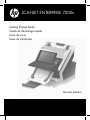 1
1
-
 2
2
-
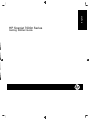 3
3
-
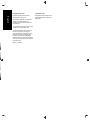 4
4
-
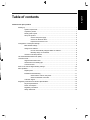 5
5
-
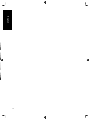 6
6
-
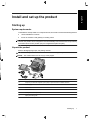 7
7
-
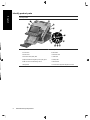 8
8
-
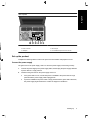 9
9
-
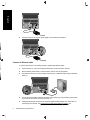 10
10
-
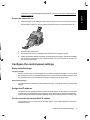 11
11
-
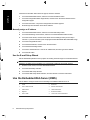 12
12
-
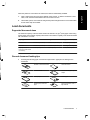 13
13
-
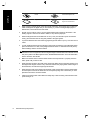 14
14
-
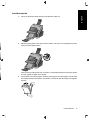 15
15
-
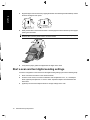 16
16
-
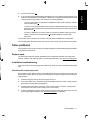 17
17
-
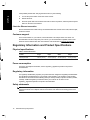 18
18
-
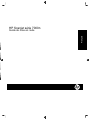 19
19
-
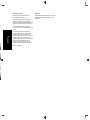 20
20
-
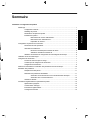 21
21
-
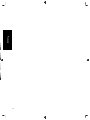 22
22
-
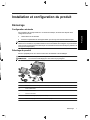 23
23
-
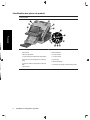 24
24
-
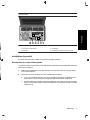 25
25
-
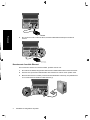 26
26
-
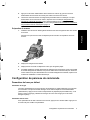 27
27
-
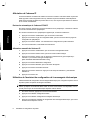 28
28
-
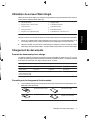 29
29
-
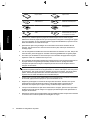 30
30
-
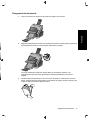 31
31
-
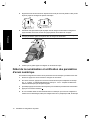 32
32
-
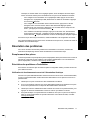 33
33
-
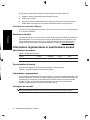 34
34
-
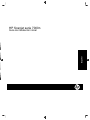 35
35
-
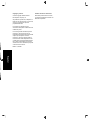 36
36
-
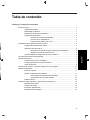 37
37
-
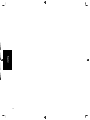 38
38
-
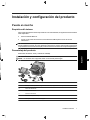 39
39
-
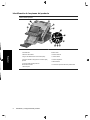 40
40
-
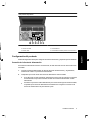 41
41
-
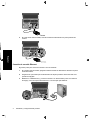 42
42
-
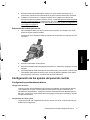 43
43
-
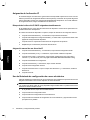 44
44
-
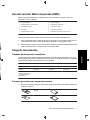 45
45
-
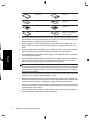 46
46
-
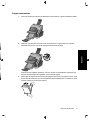 47
47
-
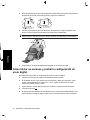 48
48
-
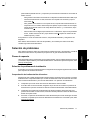 49
49
-
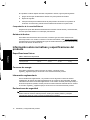 50
50
-
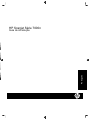 51
51
-
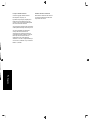 52
52
-
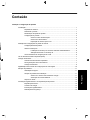 53
53
-
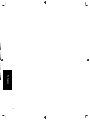 54
54
-
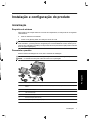 55
55
-
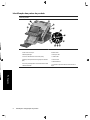 56
56
-
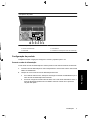 57
57
-
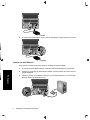 58
58
-
 59
59
-
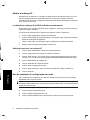 60
60
-
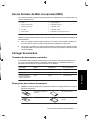 61
61
-
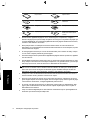 62
62
-
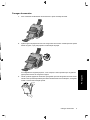 63
63
-
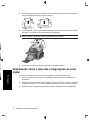 64
64
-
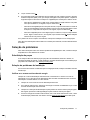 65
65
-
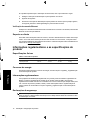 66
66
-
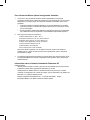 67
67
-
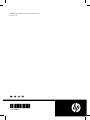 68
68
HP ScanJet Enterprise 7000n Document Capture Workstation series Guía de inicio rápido
- Categoría
- Máquinas de fax
- Tipo
- Guía de inicio rápido
en otros idiomas
Artículos relacionados
-
HP Scanjet N6350 Networked Document Flatbed Scanner Guía de inicio rápido
-
HP (Hewlett-Packard) N6310 Manual de usuario
-
HP (Hewlett-Packard) Scanjet N6310 Document Flatbed Scanner Manual de usuario
-
HP Scanjet 7650n Networked Document Flatbed Scanner series Manual de usuario
-
HP (Hewlett-Packard) SCANJET N6010 Manual de usuario
-
HP 9250C DIGITAL SENDER Guía de inicio rápido